user's guidance
Table Of Contents
- 目錄
- HP All-in-One 概觀
- 尋找更多資訊
- 完成設定 HP All-in-One
- 載入原始文件,並載入紙張
- 使用影印功能
- 使用掃瞄功能
- 從電腦列印
- 使用傳真功能
- 訂購耗材
- 維護 HP All-in-One
- 疑難排解資訊
- HP 保固與支援
- 技術資訊
- 系統需求
- 紙張規格
- 列印規格
- 影印規格
- 傳真規格
- 掃瞄規格
- 實體規格
- 電源規格
- 環境規格
- 其他規格
- 環保產品服務活動
- 法規注意事項
- 法規機型識別號碼
- Notice to users of the U.S. telephone network: FCC requirements
- FCC statement
- Note a l'attention des utilisateurs du reseau telephonique Canadien/notice to users of the Canadian ...
- Notice to users in the European Economic Area
- Notice to users of the German telephone network
- Gerauschemission
- Notice to users in Korea
- Declaration of conformity (European Economic Area)
- HP Officejet 5600 All-in-One series declaration of conformity
- 索引
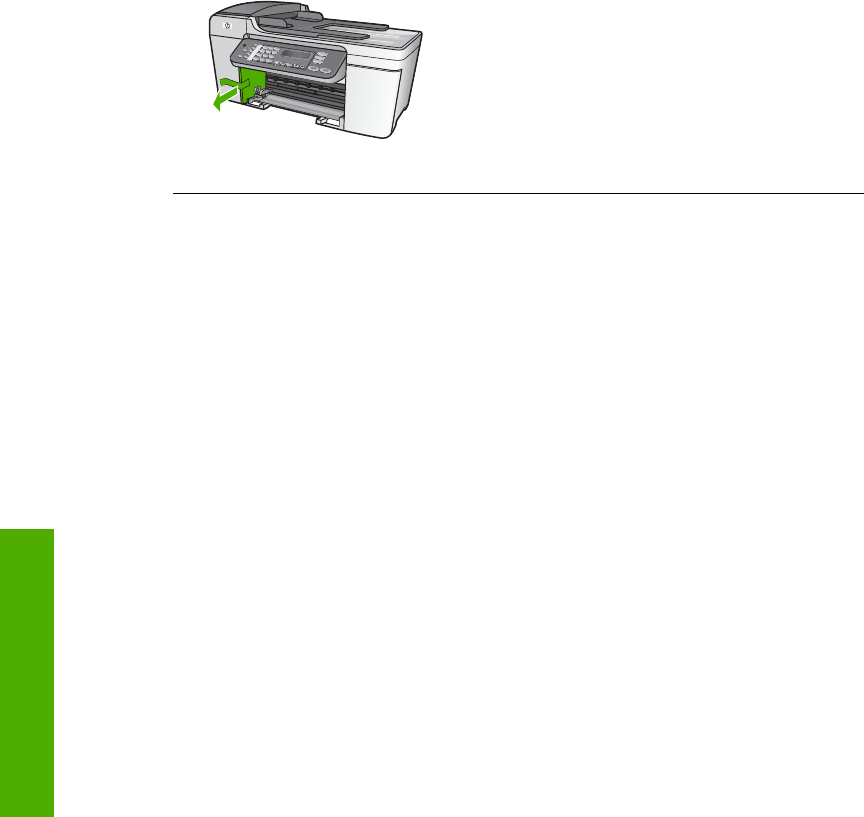
軟體安裝疑難排解
如果您在安裝軟體時遇到問題,請參考下列主題以取得可能的解決方案。如果
您在安裝時遇到硬體問題,請參閱硬體安裝疑難排解。
在正常安裝 HP All-in-One 軟體時,會出現下列事項:
1.
自動執行 HP All-in-One 軟體光碟。
2.
安裝軟體。
3.
將檔案複製到電腦。
4.
要求您連接 HP All-in-One 與電腦。
5.
安裝精靈畫面上出現綠色的 OK 及勾號。
6.
要求您重新啟動電腦。
7.
執行「傳真設定精靈」(Windows) 或「Fax Setup Utility」(傳真設定公用程
式) (Mac)。
8.
執行註冊程序。
如果未發生上述任一事項,可能是安裝有問題。
若要檢查 Windows 電腦上的安裝程式,請確認下列事項:
●
啟動並檢查「HP 解決方案中心」,確定出現下列按鈕:「掃瞄圖片」、
「掃瞄文件」和「傳送傳真」。如果未立刻出現這些圖示,您可能需要等
待數分鐘,讓 HP All-in-One 連接至電腦。否則,請參閱部份按鈕未出現於
HP 解決方案中心(Windows)。
有關啟動「HP 解決方案中心」的詳細資訊,請參閱軟體隨附的螢幕
「HP Image Zone 說明」 。
●
開啟「印表機」對話方塊,檢查 HP All-in-One 是否出現在清單中。
●
查看工作列最右邊的系統匣中是否有 HP All-in-One 圖示。這表示 HP All-
in-One 已就緒。
將光碟插入電腦的光碟機時,沒有反應
解決方案 如果安裝無法自動執行,您可以手動開始安裝。
從 Windows 電腦啟動安裝
1.
從 Windows 的「開始」功能選項中,按一下「執行」。
2.
在「執行」對話方塊中,輸入「d:\setup.exe」(如果您的光碟機代號不
是「D」,請輸入正確的光碟機代號),然後按一下「確定」。
第 11 章
90 HP Officejet 5600 All-in-One series
疑難排解










